MLookerCL: Prehliadač médií podporujúci prezentácie a zoznamy videí [Mac]
Väčšina bezplatných prehliadačov súborov sú iba aplikácie, ktoré vám umožňujú čítať konkrétnu sadu formátov súborov a zostať obmedzené na jeden konkrétny žáner súborov, ako sú audia, videá, obrázky atď. Akékoľvek ďalšie sofistikované funkcie pravdepodobne budú stáť za cenovkou. MLookerCL je bezplatná aplikácia pre Mac, ktorá je v jadre prehliadačom všetkých typov mediálnych súborov. Vo funkcii vám umožňuje vytvárať zoznamy zvukových alebo obrazových súborov, ktoré chcete zobraziť, a prehrávať viac obrázkov v prezentácii. Aplikácia umožňuje zobraziť základné informácie o súbore pomocou jednoduchej skratky a môže komprimovať JPG. Okrem toho vám program MLookerCL umožní prehrávať videá ako pozadie pracovnej plochy.
Keď spustíte MLookerCL, obrazovka s výnimkou panela s ponukami a doku zmizne a to nie je dôvod na alarm. Prehliadač obrázkov je v tomto režime prístupný z Súbor> Otvoriť. Ak chcete zobraziť informácie o obrázku, stlačte klávesovú skratku Command + I. Šípky nahor / nadol umožňujú zobraziť nasledujúci / predchádzajúci obrázok a klávesy Option + šípky doľava / doprava umožňujú zmeniť veľkosť obrázka, pričom šípka doprava zväčšuje veľkosť a naopak.

Predtým, ako začnete pozerať videá, možno budete chcieť najskôr navštíviť predvoľby aplikácie. Môžete spravovať priehľadnosť obrazovky, mieru kompresie súboru a mieru zmenšenia obrázka. Jedinou možnosťou, ktorá sa týka videí, je Film na pracovnej ploche nastavenia. Ak ho začiarknete, vaše videá sa prehrajú ako pozadie pracovnej plochy.

Prejdite a otvorte akékoľvek video z pevného disku. Ak chcete vytvoriť zoznam skladieb, prejdite na Zoznam skladieb> Zobraziť zoznam a otvorí sa okno, ktoré vám umožní pridať do frontu toľko videí, koľko chcete. Z okno vyberte, zvoľte ControlBar a na videu budete môcť zobraziť vyhľadávací panel a tlačidlá prehrávania / pozastavenia. Videá je možné premiestňovať na obrazovke kliknutím a potiahnutím myšou.

Pokiaľ Film na pracovnej ploche nie je povolená, môžete video presunúť do ktorejkoľvek časti obrazovky. Ak povolíte Film na pracovnej ploche voľba, bude si pamätať pozíciu. Panel prehrávania / pozastavenia a vyhľadávania už nebude funkčný. Ak chcete zastaviť prehrávanie videa, musíte aplikáciu ukončiť.
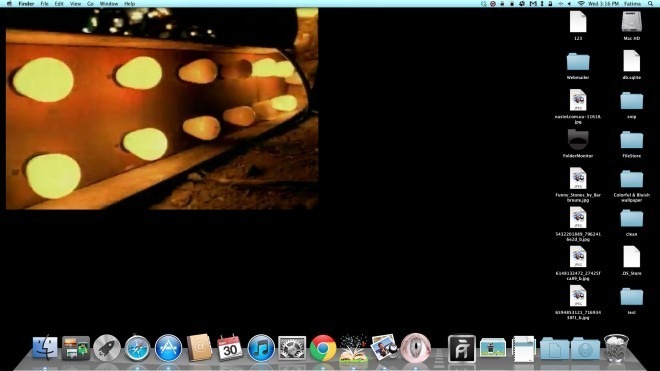
Aplikácia zobrazuje informácie o súboroch aj pre videá, keď narazíte Command + I. Pokiaľ ide o jednoduché prehliadače súborov, program MLookerCL to zaberá a stojí za to vyskúšať aspoň.
Získajte MLookerCL z obchodu Mac App Store
Vyhľadanie
Posledné Príspevky
Rýchlo pridajte položky do aplikácie Pripomienky z panela s ponukami systému Mac
Pripomenuté aplikácie sú veľmi bežné pre takmer všetky platformy a ...
Filedrop Umožňuje zdieľanie súborov typu AirDrop medzi Windows a Mac
AirDrop vám umožňuje zdieľať súbory z jedného počítača Mac do druhé...
FileDesk je správca súborov OS X s prehliadaním pomocou záložiek a záložkami
Finder v OS X je dosť dobrý prehliadač súborov pre väčšinu používat...



